உள்ளடக்க அட்டவணை
எக்செல் இல், சில நேரங்களில் பணித்தாளில் நேர முத்திரையுடன் ஒரு தேதி நெடுவரிசை இருப்பதைப் பார்க்கிறோம். Microsoft Excel இல் தேதியிலிருந்து நேரத்தை அகற்ற சில எளிய அணுகுமுறைகள் உள்ளன.
ஒர்க்புக்
பின்வரும் பணிப்புத்தகத்தைப் பதிவிறக்கி உடற்பயிற்சி செய்யவும்.
Date.xlsx இலிருந்து நேரத்தை அகற்று
6 Excel இல் தேதியிலிருந்து நேரத்தை அகற்றுவதற்கான விரைவான அணுகுமுறைகள்
1. பயன்படுத்தவும்
தேதியிலிருந்து நேரத்தை அகற்றுவதற்கான ஃபார்மேட் கலங்களின் அம்சம் Format Cells விருப்பத்தின் மூலம், Excel இல் தேதியிலிருந்து நேரத்தை எளிதாக அகற்றலாம். எங்களிடம் ஒரு தேதியுடன் நேரத்தின் தரவுத்தொகுப்பு இருப்பதாக வைத்துக்கொள்வோம். அடுத்த கலத்தில் நேரப் பகுதியை அகற்றப் போகிறோம்.

படிகள்:
- கலங்களைத் தேர்ந்தெடுத்து நகலெடுக்கவும் -அவற்றை அடுத்த கலங்களில் Ctrl+C & Ctrl+V .
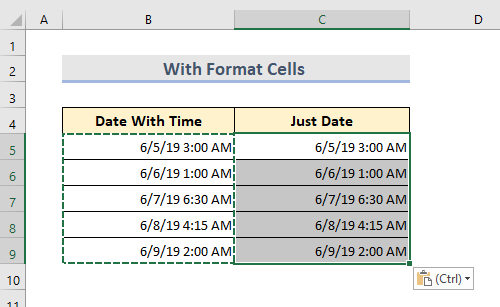
- இப்போது தேர்ந்தெடுக்கப்பட்ட கலங்களில், வலது கிளிக் சுட்டியைக் கிளிக் செய்யவும்.
- Format Cells என்பதைத் தேர்ந்தெடுக்கவும்.
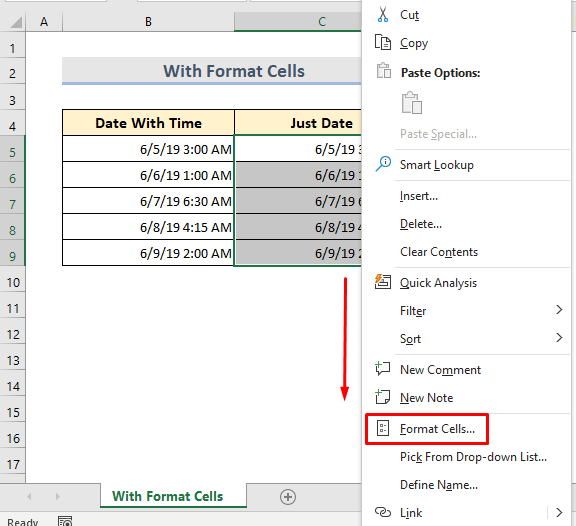
- இங்கு Format Cells என்ற சாளரம் திறக்கும்.
- எண் தாவலுக்குச் செல்லவும்.
- பின்னர் வகை ல் இருந்து தேதி என்பதைத் தேர்ந்தெடுக்கவும்.
- வகை இல், நாம் உள்ளிட விரும்பும் தேதி வடிவமைப்பைத் தேர்ந்தெடுக்கவும்.
- இறுதியாக, சரி ஐ அழுத்தவும்.

- நாம் நேரம் இல்லாமல் தேதியைப் பார்க்க முடியும்.
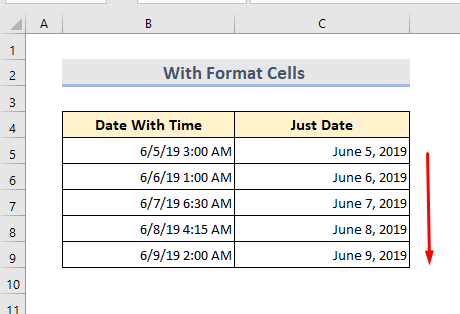
மேலும் படிக்க: இதில் TIME செயல்பாட்டை எவ்வாறு பயன்படுத்துவது எக்செல் (8 பொருத்தமான எடுத்துக்காட்டுகள்)
2. தேதியிலிருந்து நேரத்தை அகற்றுவதற்கு எக்செல் இல் கருவியைக் கண்டுபிடித்து மாற்றவும்
கண்டுபிடி மற்றும் மாற்றியமை கருவி ஒன்று Microsoft Excel இல் உள்ள மிக முக்கியமான கருவிகள். பின்வரும் தரவுத்தொகுப்பில், இது எவ்வாறு செயல்படுகிறது என்பதைக் கண்டறிய இதைப் பயன்படுத்தப் போகிறோம்.
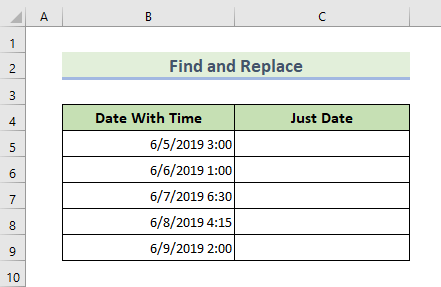
படிகள்:
- கலங்களைத் தேர்ந்தெடுத்து, Ctrl+C ஐ அழுத்தி நகலெடுக்கவும்.
- Ctrl+V ஐ அழுத்தி அடுத்த கலங்களில் ஒட்டவும்.

- புதிய கலங்களைத் தேர்ந்தெடுத்து வைத்திருங்கள்.
- முகப்பு தாவலுக்குச் செல்லவும்.
- Find & இலிருந்து ; கீழ்தோன்றும் என்பதைத் தேர்ந்தெடுங்கள், மாற்று என்பதைத் தேர்ந்தெடுக்கவும்.
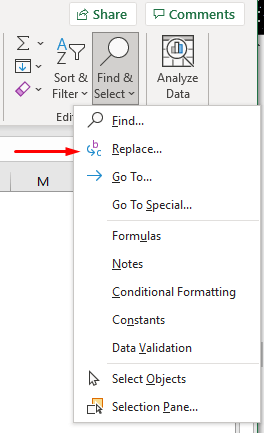
- ஒரு உரையாடல் பெட்டி காண்பிக்கப்படுகிறது.
- இப்போது என்ன கண்டுபிடி பெட்டியில் ஸ்பேஸ்பார் மற்றும் நட்சத்திரம் ( * ) சின்னத்தை வைக்கவும்.
- இதை விட்டுவிடவும். 1> பெட்டி காலியாக உள்ளது 11>
- ஒரு உறுதிப்படுத்தல் பெட்டி பாப் அப் அப்.
- சரி என்பதைக் கிளிக் செய்யவும்.
- உரையாடல் பெட்டியை மூடு.
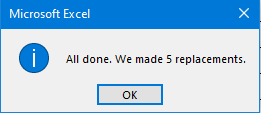 3>
3>
- கடைசியாக, கலத்திலிருந்து நேரம் அகற்றப்பட்டது.
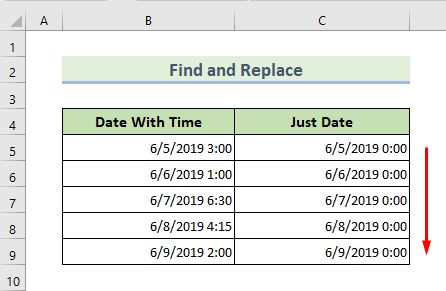
மேலும் படிக்க: எப்படி எக்செல் இல் DATE செயல்பாட்டைப் பயன்படுத்த (10 சிறந்த எடுத்துக்காட்டுகள்)
3. எக்செல் தேதியிலிருந்து நேரத்தை அகற்ற VBA குறியீடு
நேரம் மற்றும் தேதியுடன் விரிதாளுக்கு இறக்குமதி செய்யப்பட்ட தரவைக் கருதி. நேரத்தை அகற்ற VBA குறியீட்டைப் பயன்படுத்துவோம்>தாள் பட்டியில், விரிதாளைத் தேர்ந்தெடுத்து, மவுஸில் வலது கிளிக் .
<26
- ஒரு VBA தொகுதி திறக்கிறது.
- இந்தக் குறியீட்டை உள்ளிடவும்:
7532
- <12 கிளிக் செய்யவும் Run விருப்பத்தை மேலும் படிக்க 3>
- எக்செல் இல் TIMEVALUE செயல்பாட்டை எவ்வாறு பயன்படுத்துவது (4 எடுத்துக்காட்டுகள்)
- எக்செல் தற்போதைய நேர சூத்திரம் (7 பொருத்தமான எடுத்துக்காட்டுகள்)
- Excel MONTH செயல்பாட்டைப் பயன்படுத்தவும் (6 எடுத்துக்காட்டுகள்)
- எக்செல் இல் DAYS செயல்பாட்டை எவ்வாறு பயன்படுத்துவது (7 எடுத்துக்காட்டுகள்)
- இப்போது ரிப்பன் பிரிவில் இருந்து, தரவு > நெடுவரிசைகளுக்கு உரை .
- ஒரு வழிகாட்டி படி 1 சாளரம் திறக்கிறது.
- டிலிமிட்டட் என்பதைத் தேர்ந்தெடுக்கவும்.
- இப்போது அடுத்து என்பதைக் கிளிக் செய்யவும்.
- வழிகாட்டி படி 2 சாளரத்தில், என்பதைத் தேர்ந்தெடுக்கவும் டெலிமிட்டர்கள் பெட்டியிலிருந்து இடம்.
- தரவு முன்னோட்டம் பெட்டியில் முன்னோட்டத்தைப் பார்க்கலாம்.
- பின் அடுத்து தேர்ந்தெடுக்கவும் .
- வழிகாட்டி படி 3 சாளரத்திலிருந்து, தரவு முன்னோட்டத்திலிருந்து நேர மதிப்புகள் நெடுவரிசைகளைத் தேர்ந்தெடுக்கவும் பெட்டி.
- “ நெடுவரிசையை இறக்குமதி செய்யாதே (தவிர்க்கவும்) ” என்பதைக் கிளிக் செய்யவும்.
- அதன் பிறகு, நாம் செல்லும் இலக்கைத் தேர்ந்தெடுக்கவும். இல் முடிவைப் பார்க்க வேண்டும் இலக்கு பெட்டி.
- முடிக்கவும் என்பதைக் கிளிக் செய்யவும்.
- செல் C5 ஐத் தேர்ந்தெடுக்கவும்.
- சூத்திரத்தை உள்ளிடவும்:
4. நேரத்தை அகற்ற 'நெடுவரிசைகளுக்கு உரை' அம்சத்தைப் பயன்படுத்துதல்
தேதி மற்றும் நேரத்தைக் கொண்ட தரவுத்தொகுப்பு இங்கே உள்ளது. தேதியிலிருந்து நேரத்தை அகற்ற நெடுவரிசைகளுக்கு உரை பயன்படுத்தப் போகிறோம்.
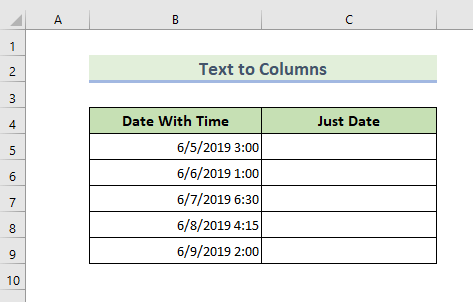
படிகள்:
- 12>எல்லா கலங்களையும் தேர்ந்தெடுக்கவும்.
30>

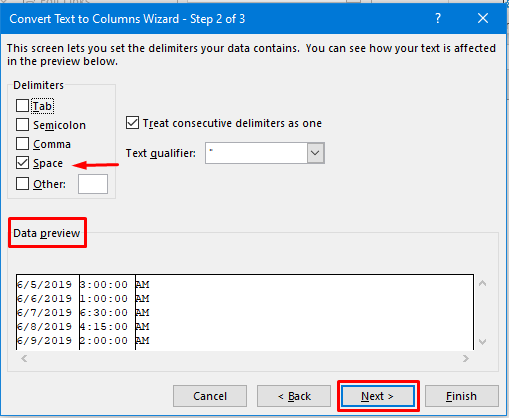
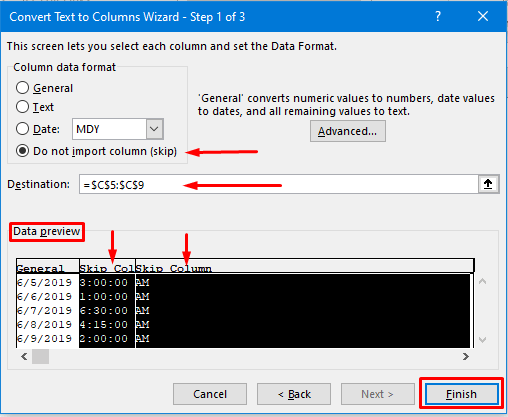
- 12>இறுதியாக தேதி கலங்களில் இருந்து நேரம் நீக்கப்படும்.
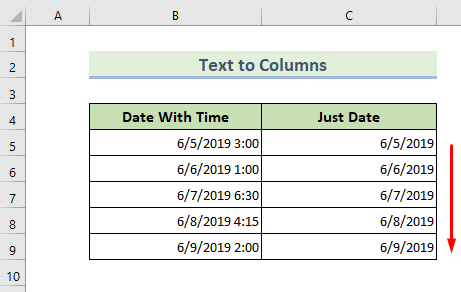
5. DATEVALUE மற்றும் TEXT செயல்பாடுகளை பயன்படுத்தி நேரத்தை அகற்று
ஒரு தேதியை மாற்ற DATEVALUE செயல்பாடு , இது TEXT வடிவமைப்பில் சேமிக்கப்பட வேண்டும். அதனால்தான் நாங்கள் DATEVALUE & TEXT எக்செல் தேதியிலிருந்து நேரத்தை அகற்றுவதற்கான செயல்பாடுகள். தரவுத்தொகுப்பு இதோ:
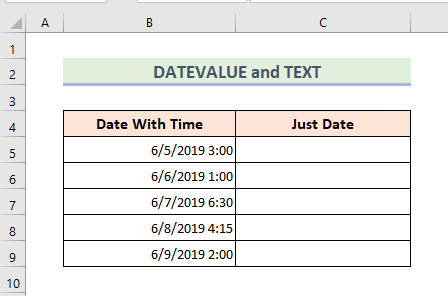
படிகள்:
=DATEVALUE(TEXT(B5,"MM/DD/YYYY")) 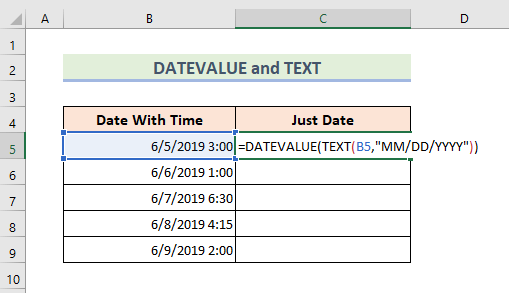
➤ குறிப்பு: TEXT செயல்பாடு மதிப்பை எடுத்து அதை TEXT வடிவமைப்பில் குறிப்பிடுகிறது. DATEVALUE செயல்பாடு தேதி மதிப்புடன் மட்டுமே நிலைக்குத் திரும்பும்.
- Enter ஐ அழுத்தி, கர்சரை கீழே இழுக்கவும். பின்னர் தேதியின் எண் மதிப்பைக் காணலாம்.
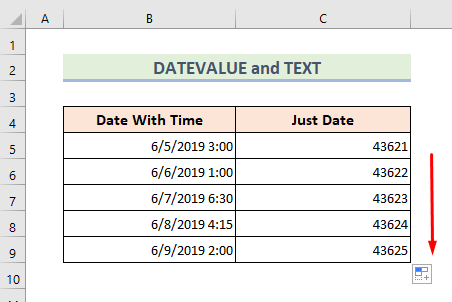
- நாம் கைமுறையாக மதிப்பை எண் இலிருந்து தேதியாக மாற்றலாம். முகப்பு தாவலில் வடிவமைப்பு.
முகப்பு > எண் வடிவமைப்பு > குறுகிய தேதி/நீண்ட தேதி .
➤ குறிப்பு: மேனுவல் செயல்முறையைத் தவிர்க்க, சூத்திரத்தைப் பயன்படுத்தலாம்.
சூத்திரம் :<3 =TEXT(DATEVALUE(TEXT(B5,"MM/DD/YYYY")),"MM/DD/YYYY")
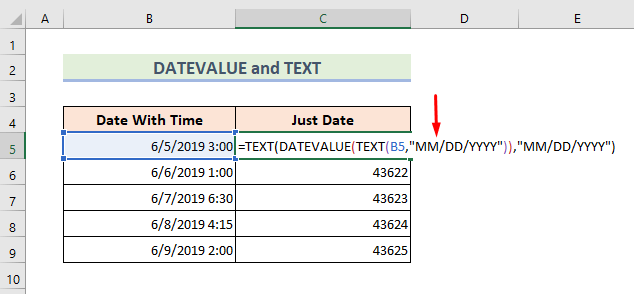
கடைசியாக, Enter ஐ அழுத்தி, Fill Handle கருவியைப் பயன்படுத்தி பார்க்கவும் முடிவு.
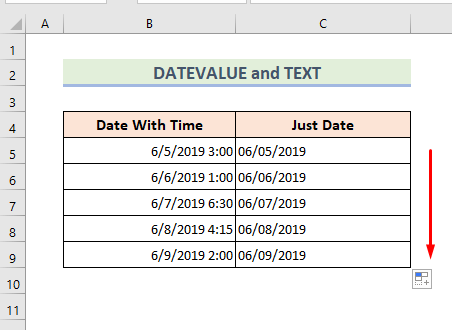
மேலும் படிக்க: எக்செல் இல் DATEDIF செயல்பாட்டை எவ்வாறு பயன்படுத்துவது (6 பொருத்தமான எடுத்துக்காட்டுகள்)
6. INT செயல்பாட்டைச் செருகுகிறதுதேதியிலிருந்து நேரத்தை அகற்று
INT அல்லது Integer செயல்பாடு என்பது Microsoft Excel இல் மிகவும் எளிதானது மற்றும் எளிமையானது. வட்டமிடுவதன் மூலம், INT செயல்பாடு ஒரு தசம மதிப்பின் முழு எண் பகுதியை வழங்குகிறது. எக்செல் தேதியை முழு எண் பகுதியாகவும் நேரத்தை ஒரு பகுதியாகவும் ஏற்றுக்கொள்கிறது. எனவே தேதியிலிருந்து நேரத்தை அகற்ற கீழே உள்ள தரவுத்தொகுப்புக்கு இந்தச் செயல்பாட்டைப் பயன்படுத்தலாம்.
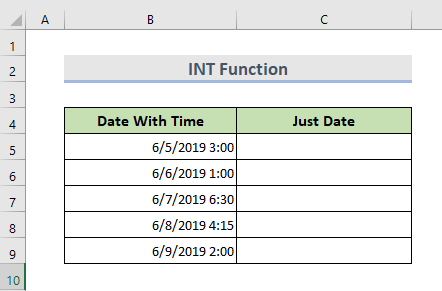
படிகள்:
- தேர்ந்தெடு செல் C5 .
- சூத்திரத்தை உள்ளிடவும்:
=INT(B5) 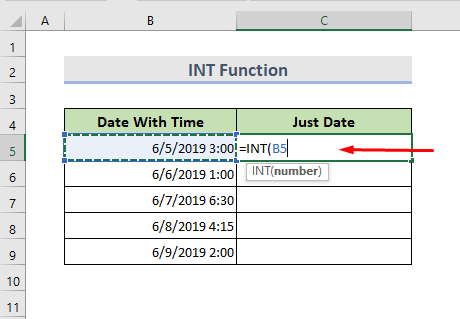
- 12> Enter ஐ அழுத்தி, கர்சரை கலங்களுக்கு கீழே இழுக்கவும்.
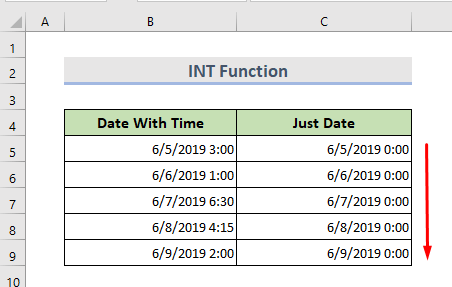
- இப்போது கலங்களைத் தேர்ந்தெடுத்து <1 க்குச் செல்லவும்>முகப்பு தாவல்.
- எண் வடிவமைப்பு > குறுகிய தேதி/நீண்ட தேதி என்பதைத் தேர்ந்தெடுக்கவும்.
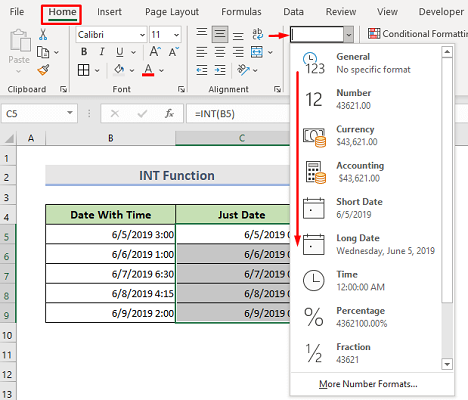 <3
<3
- முடிவின் மீதியைக் காண Fill Handle ஐப் பயன்படுத்தவும்.
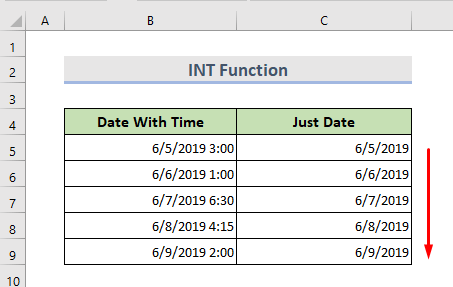
முடிவு
ஆல் இந்த முறைகளைப் பின்பற்றி, எக்செல் இல் தேதியிலிருந்து நேரத்தை அகற்றலாம். பயிற்சிப் புத்தகம் சேர்க்கப்பட்டுள்ளது. சென்று முயற்சி செய்து பாருங்கள். தயங்காமல் எதையும் கேட்கவும் அல்லது புதிய முறைகளை பரிந்துரைக்கவும்.

